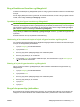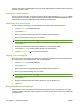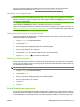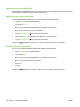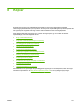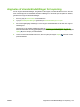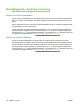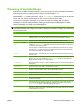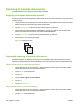HP LaserJet M9040 / M9050 MFP User Guide
Table Of Contents
- Grundlæggende oplysninger om produktet
- Kontrolpanel
- Software til Windows
- Understøttede operativsystemer til Windows
- Understøttede printerdrivere til Windows
- HP Universal Print Driver (UPD)
- Vælg den rigtige printerdriver til Windows
- Prioritering i forbindelse med udskriftsindstillinger
- Ændring af printerdriverindstillinger til Windows
- Installation af Windows-softwaren
- Understøttede hjælpeprogrammer
- Software til andre operativsystemer
- Brug af produktet sammen med Macintosh
- Software til Macintosh
- Understøttede Macintosh-operativsystemer
- Understøttede printerdrivere til Macintosh
- Softwareinstallationstyper til Macintosh
- Software til Macintosh-computere
- Prioritet af printerindstillinger til Macintosh
- Ændring af printerdriverindstillinger til Macintosh
- Fjernelse af softwaren under Macintosh-operativsystemer
- Understøttede hjælpeprogrammer til Macintosh
- Brug af funktioner i Macintosh-printerdriveren
- Oprettelse og brug af udskrivningsforudindstillinger i Macintosh
- Ændring af dokumenters størrelse eller udskrivning på specialpapirformater
- Udskrivning af følgebrev
- Brug af vandmærker
- Udskrivning af flere sider på ét ark papir i Macintosh
- Udskriv på begge sider (dupleksudskrivning)
- Angivelse af indstillinger for hæftning
- Lagring af job
- Brug af menuen Service
- Software til Macintosh
- Tilslutning
- Papir- og udskriftsmedier
- Udskrivningsopgaver
- Medietype og opfyldning af bakke
- Brug af funktioner i Windows-printerdriveren
- Åbning af printerdriveren
- Brug af udskrivningsgenveje
- Indstilling af papir- og kvalitet
- Angivelse af dokumenteffekter
- Angivelse af færdigbehandlingsindstillinger for dokumenter
- Angivelse af udskriftsindstillinger for produktet
- Angivelse af joblagringsindstillinger
- Support og oplysninger om produktstatus
- Angivelse af avancerede udskriftsindstillinger
- Hæftning af dokumenter
- Indstilling af hæftemaskinen på kontrolpanelet til udskriftsjob
- Sådan vælges hæfteenheden til alle kopieringsjob fra kontrolpanelet
- Indstilling af hæftemaskinen på kontrolpanelet til et enkelt kopijob
- Konfiguration af enheden til at stoppe eller fortsætte, når hæftekassetten er tom
- Ilægning af hæfteklammer
- Annullering af et udskriftsjob
- Udskrivning på konvolutter
- Joblagringsfunktioner for udskrivning
- Kopier
- Brug af skærmbilledet Kopi
- Angivelse af standardindstillinger for kopiering
- Grundlæggende vejledning i kopiering
- Tilpasning af kopiindstillinger
- Kopiering af tosidede dokumenter
- Kopiering af originaler med forskellige formater
- Ændring af indstilling for kopisortering
- Kopiering af fotos og bøger
- Kombination af kopijob ved hjælp af Jobstruktur
- Annullering af et kopijob
- Joblagringsfunktioner for kopiering
- Scanning og afsendelse til e-mail
- Fax
- Administration og vedligeholdelse
- Oplysningssider
- Integreret webserver
- HP Easy Printer Care
- Brug af software til HP Web Jetadmin
- HP Printer Utility til Macintosh
- Åbning af HP Printer Utility
- Udskrivning af en renseside
- Udskrivning af en konfigurationsside
- Få vist status for forbrugsvarer
- Bestilling af forbrugsvarer online og brug af andre supportfunktioner
- Overførsel af en fil til printeren
- Opdatering af firmwaren
- Aktivering af den 2-sidede udskrivningstilstand (dupleks)
- Låsning eller åbning af printerlagringsenheder
- Lagring eller udskrivning af gemte job
- Konfiguration af bakker
- Ændring af netværksindstillinger
- Åbning af den integrerede webserver
- Opsætning af e-mail-advarsler
- Sikkerhedsfunktioner
- Indstilling af realtidsuret
- Rengøring af MFP'en
- Kalibrering af scanneren
- Konfiguration af advarsler
- Administration af forbrugsvarer
- Printervedligeholdelsessæt
- Styring af hukommelse
- Økonomiindstillinger
- Problemløsning
- Løsning af problemer
- Løsning af MFP-problemer
- Meddelelsestyper på kontrolpanelet
- Meddelelser på kontrolpanelet
- Afhjælpning af papirstop
- Problemer med håndtering af medier
- Printeren indfører flere ark
- Printeren indfører det forkerte sideformat
- Printeren henter papir i den forkerte bakke
- Mediet indføres ikke automatisk
- Medie indføres ikke fra bakke 2, 3 eller 4
- Transparenter indføres ikke
- Konvolutter sætter sig fast eller indføres ikke i MFP'en
- Udskriften er bøjet eller krøllet
- Printeren dupleksudskriver ikke eller dupleksudskriver forkert
- Løsning af problemer med udskriftskvaliteten
- Problemer med udskriftskvaliteten på grund af det anvendte medie
- Problemer med udskriftskvaliteten i forbindelse med miljøet
- Problemer med udskriftskvaliteten i forbindelse med papirstop
- Lys udskrift (del af side)
- Lys udskrift (hel side)
- Pletter
- Udfald
- Streger
- Grå baggrund
- Udtværet toner
- Løs toner
- Tilbagevendende fejl
- Gentagelse af billede
- Misdannede tegn
- Skæv side
- Krølning eller bølger
- Rynker eller folder
- Lodrette hvide streger
- Hjulmærker
- Hvide pletter på sort
- Spredte linjer
- Utydelig udskrift
- Vilkårlig billedgentagelse
- Løsning af faxproblemer
- Løsning af kopiproblemer
- Løsning af e-mail-problemer
- Løsning af problemer med netværksforbindelse
- Løsning af almindelige Macintosh-problemer
- Forbrugsvarer og ekstraudstyr
- Service og support
- Specifikationer
- Lovgivningsmæssige oplysninger
- FCC-regulativer
- Produktets miljømæssige varetagelsesprogram
- Beskyttelse af miljøet
- Ozonproduktion
- Strømforbrug
- Tonerforbrug
- Papirforbrug
- Plastik
- HP LaserJet-forbrugsvarer til udskrivning
- Oplysninger om returnering og genbrug
- Papir
- Begrænsninger i materialet
- Bortskaffelse af produktaffald i private husholdninger i EU
- Dataark vedrørende materialesikkerhed (MSDS)
- Kilder med yderligere oplysninger
- Lande-/områdespecifikke erklæringer
- Indeks
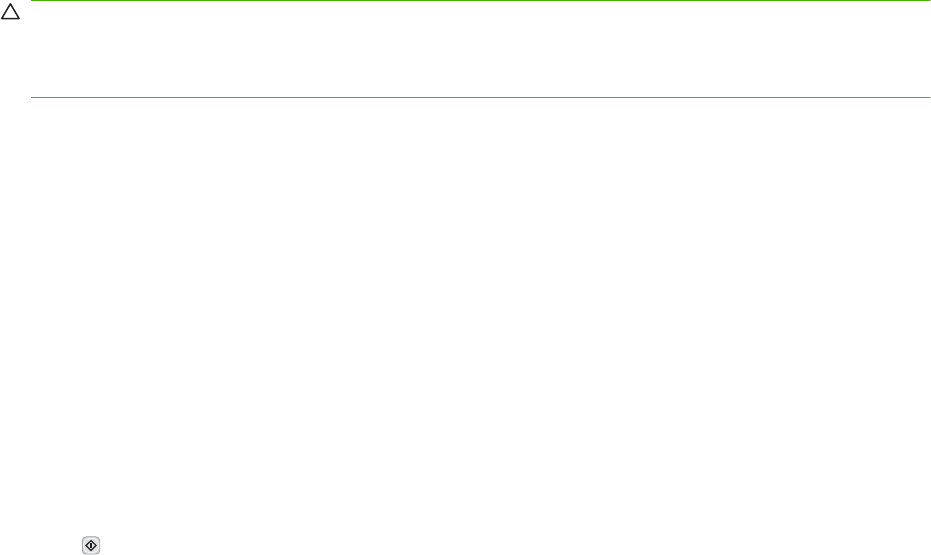
Brug af funktionen Korrektur og tilbagehold
Funktion korrekturkopier og tilbageholdte job er en hurtig og enkel metode at udskrive en korrekturkopi
af et job.
Du kan lagre jobbet permanent og forhindre, at enheden sletter det, når der er brug for plads til andre
formål, ved at vælge indstillingen Joblagring i driveren.
Oprettelse af et job af typen korrektur og tilbagehold
FORSIGTIG: Hvis enheden har brug for mere plads til at lagre nyere korrektur og tilbagehold-job,
sletter den andre lagrede korrektur og tilbagehold-job (det ældste job slettes først). Hvis du vil lagre et
job permanent og forhindre, at det slettes, når der mangler plads, skal du vælge indstillingen Lagret
job i driveren i stedet for indstillingen Korrektur og tilbagehold.
Vælg indstillingen Udskriv korrekturkopi og tilbagehold job i driveren, og indtast et brugernavn og
et jobnavn.
Enheden udskriver én kopi af jobbet til korrekturlæsning.
Udskrivning af de resterende kopier af et job af typen korrektur og tilbagehold
Fra enhedens kontrolpanel skal du bruge følgende fremgangsmåde til at udskrive de resterende kopier
af et job, der tilbageholdes på harddisken.
1. Tryk på Joblagring på startskærmbilledet.
2. Tryk på fanen Hent.
3. Rul til og tryk på den joblagringsmappe, der indeholder jobbet.
4. Rul til og tryk på det job, du vil udskrive.
5. Tryk på feltet Kopier for at ændre antallet af kopier, der skal udskrives. Tryk på Hent lagret job
(
) for at udskrive dokumentet.
Sletning af et job af typen korrektur og tilbagehold
Når du sender et korrektur og tilbagehold-job, sletter enheden automatisk dit forrige korrektur og
tilbagehold-job.
1. Tryk på Joblagring på startskærmbilledet.
2. Tryk på fanen Hent.
3. Rul til og tryk på den joblagringsmappe, der indeholder jobbet.
4. Rul til og tryk på det job, du vil slette.
5. Tryk på Slet.
6. Tryk på Ja.
Brug af den personlige jobfunktion
Brug funktionen til personlig udskrivning til at angive, at et job ikke skal udskrives, før du frigiver det.
Vælg først en firecifret PIN-kode ved at indtaste PIN-koden i printerdriveren. PIN-koden sendes til
DAWW Joblagringsfunktioner for udskrivning 117